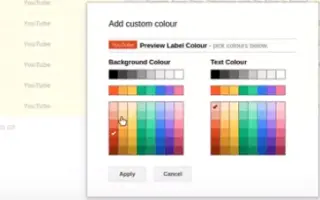Tento článok je sprievodcom nastavením s niekoľkými užitočnými snímkami obrazovky, ako nastaviť farby štítkov v Gmaile.
Dnes existuje veľa e-mailových služieb, ale Gmail je najobľúbenejší a ponúka lepšie funkcie. Ak používate Gmail na obchodné účely, pravdepodobne už poznáte dôležitosť spravovania e-mailu.
Aby vám Gmail pomohol spravovať e-maily, poskytuje niekoľko funkcií, ako je možnosť nastavovať filtre, štítky a ďalšie. Jednou z menej známych funkcií funkcií správy e-mailov Gmailu sú farebne označené štítky, ktoré vám pomôžu usporiadať e-maily podľa farieb.
Nižšie je uvedený postup, ako nastaviť farbu štítka v Gmaile. Pokračujte v posúvaní a skontrolujte to.
Proces nastavenia farebne označených štítkov v Gmaile pre organizáciu poštových schránok
Ak teda máte problémy so správou e-mailov v Gmaile, mali by ste svoje správy usporiadať pomocou farebného kódovania. A v tomto článku sa dozvieme, ako na to. Tu je podrobný návod, ako používať farebne odlíšené štítky na usporiadanie doručenej pošty v Gmaile.
1. Vytvorte štítok v Gmaile
Prvým krokom je vytvorenie štítku. Až po vytvorení štítku ho môžete vyfarbiť a presúvať naň e-maily. Tu je postup, ako vytvoriť štítok v Gmaile:
- Najprv sa prihláste na Gmail.com a kliknite na tlačidlo Viac v ľavom paneli.
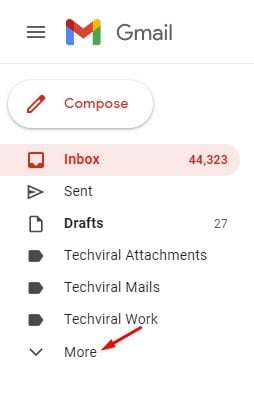
- Tým sa rozšíria ďalšie sekcie. Musíte sa posunúť nadol a kliknúť na možnosť Vytvoriť nový štítok.
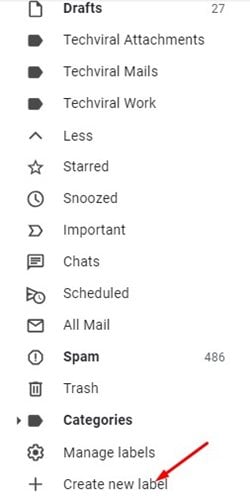
- V dialógovom okne Nový štítok zadajte názov štítka a kliknite na tlačidlo Vytvoriť .
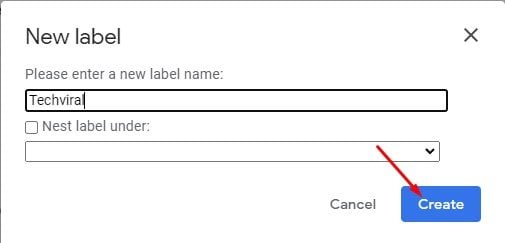
Nastavenie je dokončené. Tu je postup, ako vytvoriť štítok v Gmaile: Štítky v Gmaile sú ako priečinky, do ktorých môžete ukladať svoje e-maily. V Gmaile si môžete vytvoriť toľko štítkov, koľko chcete na základe svojich požiadaviek.
2. Štítky s farebným kódom
Po vytvorení štítku ho môžete farebne odlíšiť, aby sa vizuálne odlišoval od ostatných štítkov e-mailov. Tu je postup, ako vyfarbiť štítok v Gmaile:
- Na ľavej table kliknite na tri bodky vedľa názvu štítka .
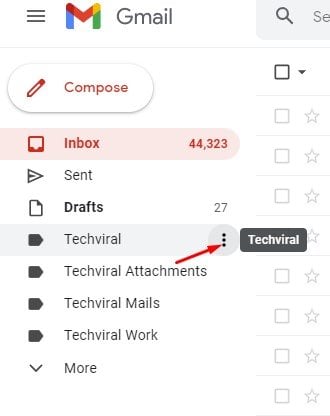
- V zozname možností kliknite na položku Farba štítka .
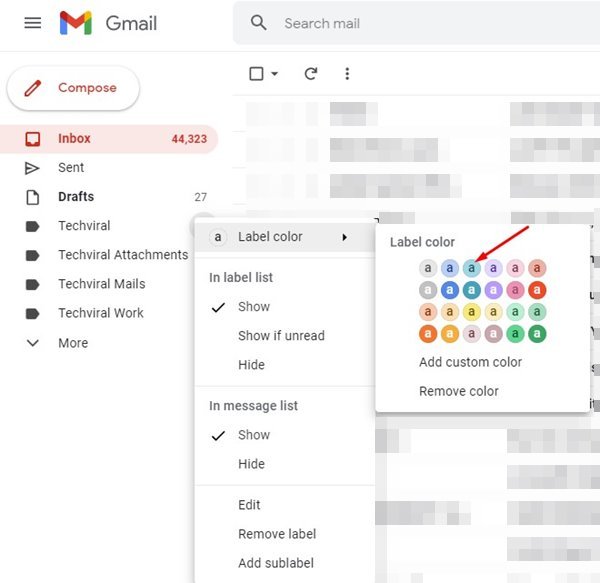
- Teraz si musíte vybrať farbu, ktorú chcete.
- Ak chcete vytvoriť vlastnú farbu, kliknite na možnosť Pridať vlastnú farbu a vyberte kód farby.
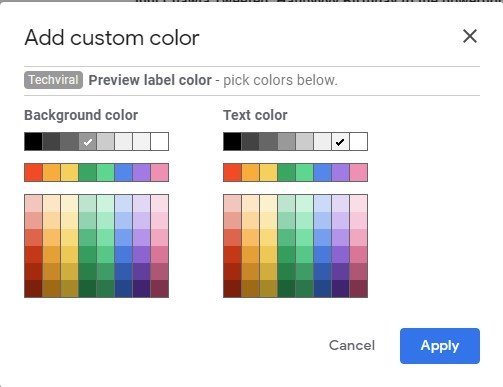
Nastavenie je dokončené. Ako vyfarbiť štítok v Gmaile.
3. Presuňte e-maily na farebne označené štítky
Po vykonaní dvoch vyššie uvedených krokov ste pripravení presunúť svoje e-maily na farebne označené štítky. Tu je postup, ako presunúť e-maily s farebne odlíšenými menovkami v Gmaile:
- Najprv vyberte e-mail, ktorý chcete presunúť do menovky .
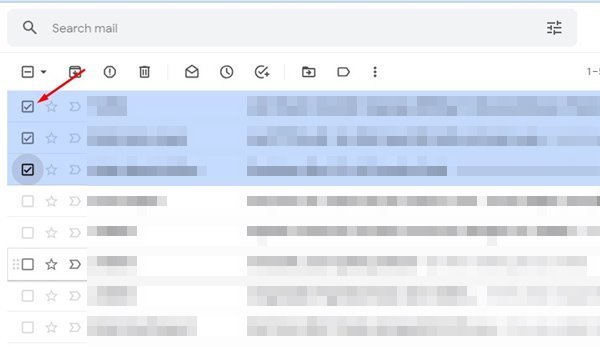
- Potom kliknite na ikonu Štítky na paneli s nástrojmi a vyberte možnosť Farebne označené štítky. Po dokončení kliknite na tlačidlo Použiť. Týmto presuniete vybraté e-maily do vybratého štítka.
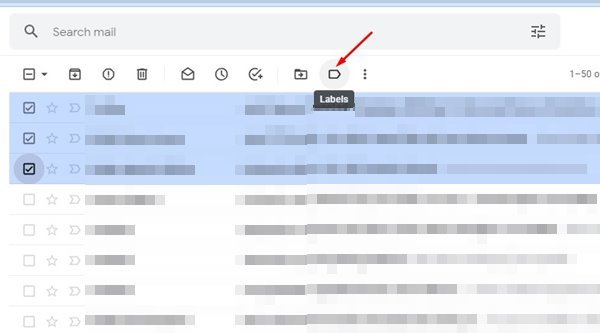
- Ak chcete použiť filter, ktorý presúva konkrétne e-maily do štítkov, musíte kliknúť na položku Zobraziť možnosti vyhľadávania na paneli vyhľadávania.
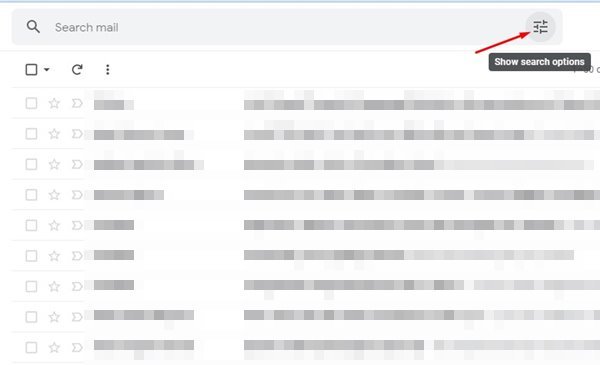
- Od : Zadajte svoju e- mailovú adresu do poľa a prejdite na farebne označené štítky. Po dokončení kliknite na možnosť Vytvoriť filter.
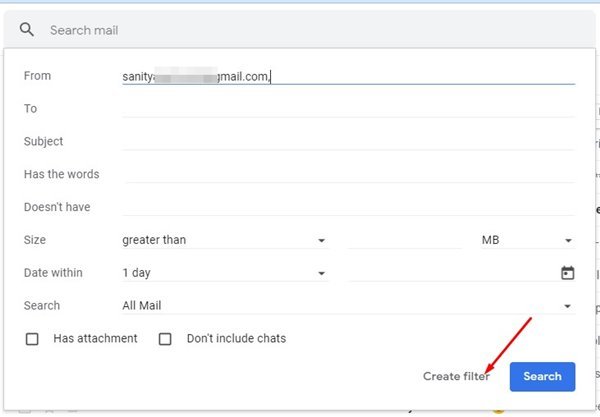
- Potom kliknite na Použiť štítok a vyberte farebne označený štítok , ktorý ste vytvorili.
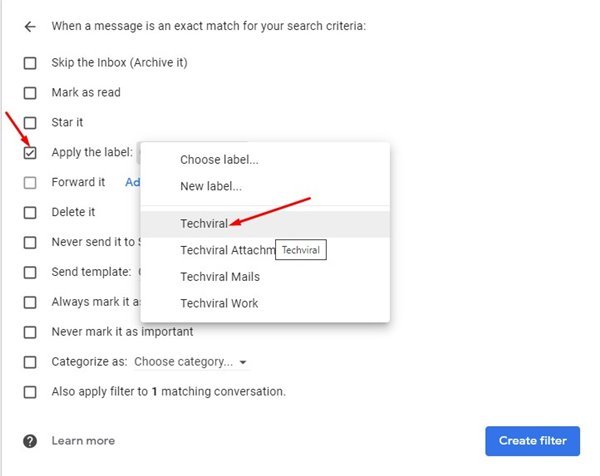
- Po dokončení kliknite na tlačidlo Vytvoriť filter a použite filter.
Nastavenie je dokončené. Po zmene sa všetky e-maily prijaté z vybratej e-mailovej adresy automaticky presunú na farebne označený štítok.
E-maily môžete farebne odlíšiť, aby vizuálne vynikli.
Vyššie sme videli, ako nastaviť farbu štítkov v Gmaile. Dúfame, že vám tieto informácie pomohli nájsť to, čo potrebujete.